Als Service Broker-consument gebruikt u de pagina Implementaties om uw implementaties en de gekoppelde resources te beheren, wijzigingen in implementaties aan te brengen, problemen met mislukte implementaties op te lossen, wijzigingen in resources aan te brengen en ongebruikte implementaties te vernietigen.
De implementaties zijn de ingebouwde instanties van catalogusitems, cloudsjablonen en geonboarde resources. Als u een klein aantal implementaties beheert, bieden de implementatiekaarten een grafische weergave om ze te beheren. Als u een groot aantal implementaties beheert, bieden de implementatielijst en de resourcelijst een meer robuuste beheerweergave.
Om uw implementaties te beheren, selecteert u .
Werken met implementatiekaarten en de implementatielijst
U kunt uw implementaties zoeken en beheren met de lijst met kaarten. U kunt specifieke implementaties filteren of zoeken en vervolgens acties op die implementaties uitvoeren.
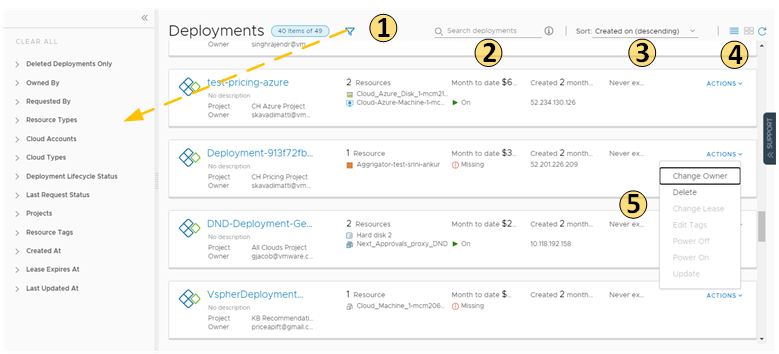
- Filter uw aanvragen op basis van kenmerken.
U kunt bijvoorbeeld filteren op basis van eigenaar, projecten, vervaldatum van lease of andere filteropties. Of mogelijk wilt u alle implementaties vinden voor twee projecten met een specifieke tag. Wanneer u het filter bouwt voor de projecten en het voorbeeld van de tags, voldoen de resultaten aan de volgende criteria: (Project1 OF Project2) EN Tag1.
De waarden die u in het filtervenster ziet, zijn afhankelijk van de huidige implementaties waarvoor u weergave- en beheerrechten hebt.
De meeste filters en het gebruik ervan zijn relatief duidelijk. Hieronder vindt u meer informatie over sommige van deze filters.
- Zoek naar implementaties op basis van trefwoorden of aanvrager.
- Sorteer de lijst om deze op tijd of naam te rangschikken.
- Schakel tussen de implementatiekaartweergave en de implementatielijstweergave.
- Voer acties op implementatieniveau uit voor de implementatie, zoals het verwijderen van ongebruikte implementaties om resources opnieuw te claimen.
U kunt ook implementatiekosten, vervaldatums en status zien.
U kunt schakelen tussen de kaartweergave en de lijstweergave in de rechterbovenhoek van de pagina, rechts van het tekstvak Sorteren. U kunt de lijstweergave gebruiken om een groot aantal implementaties op minder pagina's te beheren.

Werken met geselecteerde implementatiefilters
De volgende tabel is geen definitieve lijst met filteropties. De meeste zijn duidelijk. Voor sommige filters is echter iets meer kennis vereist.
| Filternaam | Beschrijving |
|---|---|
| Alleen optimaliseerbare resources | Als u vRealize Operations Manager hebt geïntegreerd en de integratie gebruikt om vrij te maken resources te identificeren, kunt u het filter inschakelen om de lijst met in aanmerking komende implementaties te beperken. |
| Levenscyclusstatus van implementatie | De filters Levenscyclusstatus van implementatie en Laatste aanvraagstatus kunnen individueel of in combinatie worden gebruikt, in het bijzonder als u een groot aantal implementaties beheert. Voorbeelden vindt u aan het einde van het gedeelte Laatste aanvraagstatus hieronder. Levenscyclusstatus van implementatie filtert op de huidige status van de implementatie op basis van de beheerbewerkingen. Dit filter is niet beschikbaar voor verwijderde implementaties. Welke waarden u in het filtervenster ziet, is afhankelijk van de huidige status van de vermelde implementaties. Wellicht ziet u niet alle mogelijke waarden. De volgende lijst bevat alle mogelijke waarden. Acties voor dag 2 worden opgenomen in de updatestatus.
|
| Filters Laatste aanvraagstatus | De filters Laatste aanvraagstatus voor de laatste bewerking of actie die op de implementatie is uitgevoerd. Dit filter is niet beschikbaar voor verwijderde implementaties. De waarden die u in het filtervenster ziet, zijn afhankelijk van de laatste bewerkingen die op de vermelde implementaties zijn uitgevoerd. Wellicht ziet u niet alle mogelijke waarden. De volgende lijst bevat alle mogelijke waarden.
In de volgende voorbeelden ziet u hoe u de filters Levenscyclusstatus van implementatie en Laatste aanvraagstatus individueel of samen kunt gebruiken.
|
Werken met de resourcelijsten
U kunt de resourcelijsten gebruiken om de volgende resourcetypen te beheren: machines, opslagvolumes, netwerken, load balancers en beveiligingsgroepen die deel uitmaken van uw implementaties. In de resourcelijst kunt u deze in resourcetypegroepen beheren in plaats van op implementaties.
- Alle resources
Bevat alle gedetecteerde, geïmplementeerde, gemigreerde en geonboarde resources die in de volgende secties worden beschreven.
- Virtual machines
Individuele virtuele machines. De machines kunnen deel uitmaken van grotere implementaties.
- Volumes
Opslagvolumes die zijn gedetecteerd of gekoppeld aan implementaties.
- Netwerk en beveiliging
Omvat netwerken, load balancers en beveiligingsgroepen.
Net zoals in de lijstweergave van implementaties kunt u de lijst filteren, een resourcetype selecteren, zoeken, sorteren en acties uitvoeren.
Als u op de resourcenaam klikt, kunt u met de resource werken in de context van de resourcedetails.
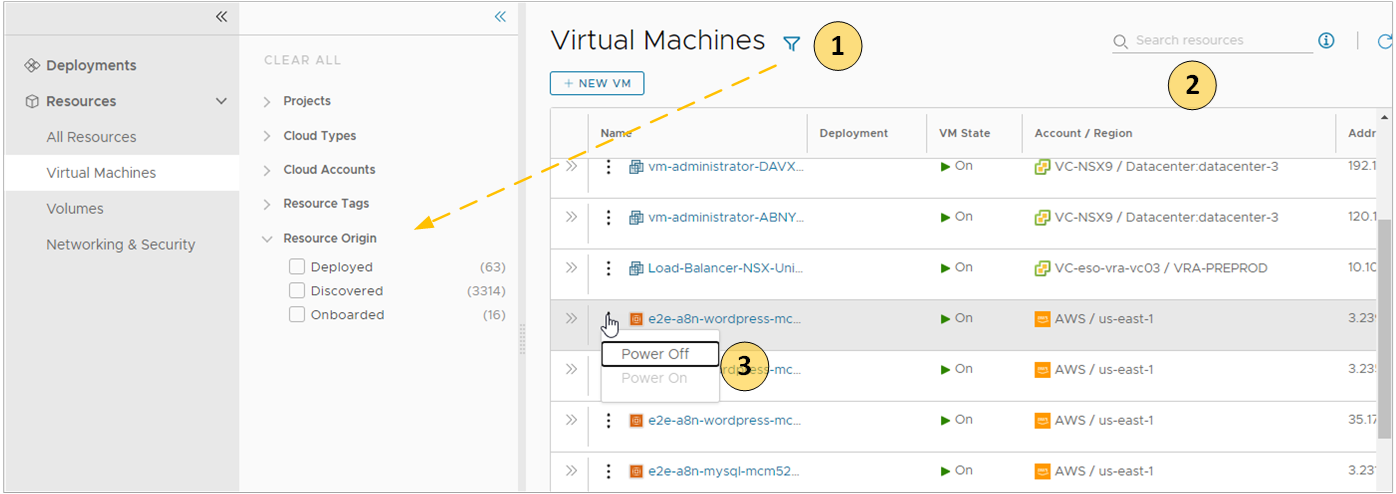
- Filter uw lijst op basis van resourcekenmerken.
U kunt bijvoorbeeld filteren op basis van project, cloudtypen, oorsprong of andere kenmerken.
- Zoek naar resources op basis van naam, accountregio's of andere waarden.
- Voer beschikbare acties voor dag 2 uit die specifiek zijn voor het resourcetype en de resourcestatus.
U kunt bijvoorbeeld een gedetecteerde machine inschakelen als deze is uitgeschakeld. Of u kunt de grootte van een geonboarde machine wijzigen.
Naast de zoek- en filteropties op elke pagina bevat de pagina Alle resources een resourcetypekiezer waar u een filter kunt samenstellen voor alle resources.
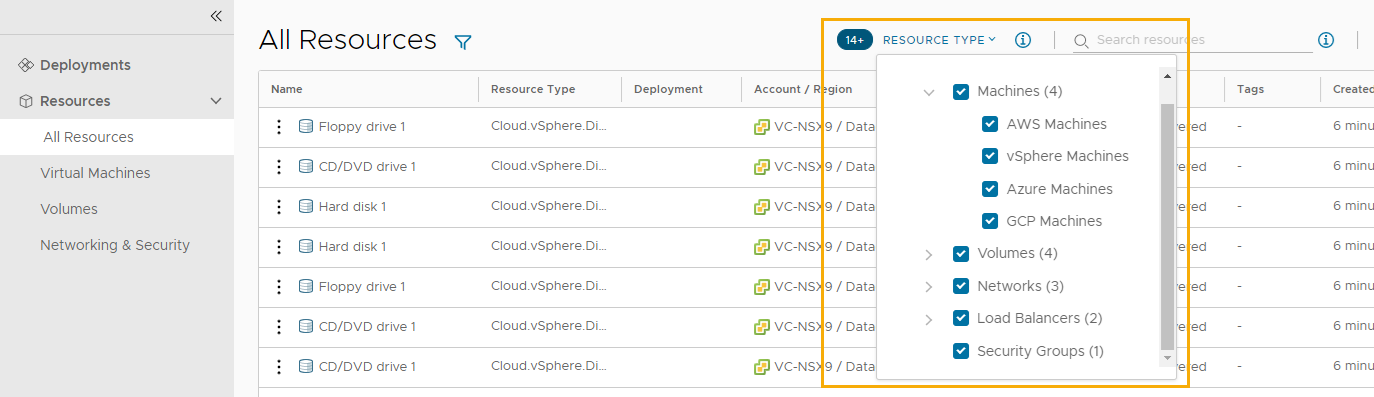
Werken met implementatiedetails
U gebruikt de implementatiegegevens om inzicht te krijgen in de manier waarop de resources worden geïmplementeerd en welke wijzigingen zijn aangebracht. U ziet ook prijsinformatie, de huidige status van de implementatie en of u resources hebt die moeten worden gewijzigd.

- Tabblad Topologie. U kunt het tabblad Topologie gebruiken om inzicht te krijgen in de implementatiestructuur en -resources.
- Tabblad Geschiedenis. Het tabblad Geschiedenis bevat alle inrichtingsgebeurtenissen en alle gebeurtenissen die zijn gerelateerd aan acties die u uitvoert nadat het aangevraagde item is geïmplementeerd. Als er problemen zijn met het inrichtingsproces, kunnen de gebeurtenissen op het tabblad Geschiedenis u helpen bij het oplossen van de fouten.
- Tabblad Prijzen. U kunt de prijskaart gebruiken om te begrijpen hoeveel de implementatie kost voor uw organisatie. Prijsinformatie is gebaseerd op vRealize Operations Manager- of CloudHealth-integraties.
- Tabblad Controleren. De gegevens op het tabblad Controleren bieden informatie over de status van uw implementatie op basis van gegevens uit vRealize Operations Manager.
- Tabblad Waarschuwingen. Het tabblad Waarschuwingen bevat actieve waarschuwingen over de implementatieresources. U kunt de waarschuwing sluiten of referentienotities toevoegen. De waarschuwingen zijn gebaseerd op gegevens uit vRealize Operations Manager.
- Tabblad Optimaliseren. Het tabblad Optimaliseren biedt gebruiksinformatie over uw implementatie evenals suggesties voor het terugwinnen of anderszins wijzigen van de resources om het resourceverbruik te optimaliseren. De informatie over optimalisatie is gebaseerd op gegevens uit vRealize Operations Manager.